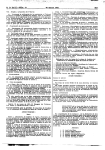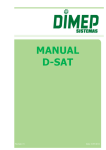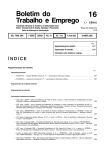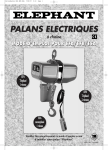Download PROJETO INTEGRAÇÃO SPED FISCAL
Transcript
PROJETO INTEGRAÇÃO SPED FISCAL MANUAL DE UTILIZAÇÃO ASS Componentes www.asscomponentes.com.br p. 1 Conteúdo 1. Pré-configuração ...................................................................................................................................3 2. Cadastro de Empresa e Contabilista......................................................................................................4 3. Importação de DADOS...........................................................................................................................5 4. Geração do arquivo EFD ........................................................................................................................6 5. Validação EFD ........................................................................................................................................7 6. Conclusão ..............................................................................................................................................9 ASS Componentes www.asscomponentes.com.br p. 2 1. Pré-configuração 1.1. Siga os procedimentos do tópico Pré-requisitos, expressos no arquivo leiame.txt 1.2. Registre a base speddb.fdb, via IBExpert, conforme instruções e imagem abaixo: 1.2.1.Server: Remote 1.2.2.Server Name: localhost 1.2.3.Server Version: Firebird 2.1 1.2.4.User Name: SYSDBA 1.2.5.Password: masterkey 1.2.6.Charset: WIN1252 1.3. Acione o botão "Test Connect", disponível no formulário acima, na parte inferior esquerda. Se o resultado for diferente do informado abaixo, o problema poderá estar em vários motivos, path errado, fbserver mau instalado, dentre outros. Attempting to connect to: C:\Users\jack\Documents\sped-app\speddb.fdb Connecting... Passed! Server version: WI-V6.3.3.18185 Firebird 2.1 Attempting to connect to services manager... Passed! Disconnecting from database... Passed! ASS Componentes www.asscomponentes.com.br p. 3 2. Cadastro de Empresa e Contabilista 2.1. Via IBExpert, localize as tabelas EMPRESAS e CONTABILISTA e faça o preenchimento dos dados manualmente. Todos os campos tem especificações, em Field Description, localizado na parte inferior do formulário "Table", no IBExpert. 2.2. Acesse a aba "Data", disponível no formulário acima. Dentro desta aba, na parte inferior, acione a sub-aba "Form View". Desta maneira, simplificará o cadastro manual destes dados. Estes cadastros são estáticos (empresa e contabilista) e posteriormente devem ser preenchidos diretamente por sua aplicação. Portanto neste processo inicial, sugerimos o preenchimento manual, afim de otimizar o tempo de implementação, se dedicando na importação dos dados. ASS Componentes www.asscomponentes.com.br p. 4 3. Importação de DADOS 3.2. Os dados, referente ao mês da apuração, devem ser exportados de sua automação/ERP e importado na base temporária speddb.fdb . 3.3. Sempre que este procedimento for feito, deve-se apagar o banco de dados speddb.fdb, exceto as tabelas: unidades, empresa e contabilista. 3.4. Durante a fase de implementação, exporte os dados por etapas, ou seja: 3.4.1.Publique os dados de notas de entrada de mercadoria, ou seja, aquelas NF's de compras, advindas de fornecedores. 3.4.2.Publique notas de faturamento, ou seja, NF's de saída, emitidas para clientes. 3.4.3.Dados de cupons fiscais. 3.5. É imprescindível o entendimento prévio da estrutura de tabela para os registros de Notas Fiscais. 3.5.1. Existem 3 níveis de estruturação de dados: 3.5.1.1. Tabela Mestre: NOTAS 3.5.1.2. Tabela Detalhe: NOTAS_ITENS 3.5.1.3. Tabelas Sub-detalhes: NOTAS_ITENS_ICMS00, NOTAS_ITENS_ICMS10, NOTAS_ITENS_ICMS20, NOTAS_ITENS_ICMS30, NOTAS_ITENS_ICMS40, NOTAS_ITENS_ICMS51, NOTAS_ITENS_ICMS60, NOTAS_ITENS_ICMS70, NOTAS_ITENS_ICMS90, NOTAS_ITENS_IPI, NOTAS_ITENS_IPINT, NOTAS_ITENS_IPITRIB, NOTAS_ITENS_PISALIQ, NOTAS_ITENS_PISOUTR, NOTAS_ITENS_PISQTDE, NOTAS_ITENS_PISST, NOTAS_ITENS_COFINSALIQ, NOTAS_ITENS_COFINSNT, NOTAS_ITENS_COFINSOUTR, NOTAS_ITENS_COFINSQTDE e NOTAS_ITENS_COFINSST. 3.5.1.4. Na tabela detalhe [NOTAS_ITENS], existe o campo NOTA_ID que é chave estrangeira da tabela [NOTAS].[ID] 3.5.1.5. Nas tabelas de subdetalhe, existe o campo ITEM_ID, que é chave estrangeira do campo [NOTA_ITENS].[ID] 3.6. Atenção. Todo registro da tabela NOTAS_ITENS deve conter UMA1 referencia ao tributo especifico nas tabelas de subdetalhe, ou seja, informação de ICMS, PIS, COFINS e IPI 3.7. Ao termino de cada etapa, gere o arquivo EFD2 e submeta-o à validação através do aplicativo PVA-EFD, conforme procedimentos expressos no tópico: Validação EFD. 1 2 Nas tabela subdetalhe só pode haver 1 registro para cada tributo, ou seja, 1 para ICMS, outro para PIS, etc. Veja o próximo tópico: Geração de Arquivo EFD ASS Componentes www.asscomponentes.com.br p. 5 4. Geração do arquivo EFD 4.1. Utilize o aplicativo de Testes de Funcionalidades, que acompanha o pacote. Com este utilitário, você poderá informar o período e gerar o arquivo EFD, veja: 4.2. Ao acionar o botão Gerar Arquivo do app de Testes de Funcionalidades, será executado o método GeraSpedFiscal, disponível na biblioteca SpedLib.dll. 4.3. O arquivo EFD será gerado no path onde a DLL (spedlib.dll) e o banco (speddb.fdb) estiverem e sua nomenclatura será semelhante a esta: SPED05092010.EFD 4.4. Deverá ser implementado a função GeraSpedFiscal em sua automação, logo após a publicação dos dados envolvidos para escrituração, portanto poderá fazer este passo posteriormente, quando todo processo estiver pronto e funcionando através do app de Testes de Funcionalidades. 4.5. Submeta na validação PVA EFD3, o arquivo EFD gerado. 3 Veja o próximo tópico: Validação EFD ASS Componentes www.asscomponentes.com.br p. 6 5. Validação EFD 5.1. Faça o download do aplicativo PVA EFD através do link disponível em pré-requisitos, no leiame.txt 5.2. Execute o aplicativo e acione a opção Importar Escrituração (CTRL + I), escolhendo o arquivo EFD gerado através da biblioteca. 5.3. Após alguns passos que surgirão durante o processo de importação, se tudo ocorrer como esperado, e não houver erro de estruturação do layout EFD, irá ser apresentado um relatório, semelhante ao da imagem acima, com detalhes de tudo o que foi identificado durante a Validação de Conteúdo, realizado pelo PVA EFD. 5.4. Neste relatório, irá conter erros e advertências, que precisam ser retificadas para a publicação do arquivo EFD. 5.5. Marcando o checkbox "Erros" e clicando em "Exibir", veremos os detalhes dos erros, conforme imagem ao lado. ASS Componentes www.asscomponentes.com.br p. 7 5.6. Acionando o link da imagem anterior, otimizaremos ainda mais o resultado da validação, podendo identificar com facilidade o que realmente está ocorrendo a cada item. ASS Componentes www.asscomponentes.com.br p. 8 6. Conclusão 6.1. No termino da implementação, após exportação de todos os dados necessários para o banco speddb.fdb, inclusive de cupons fiscais e inventario, implemente o método GeraSpedFiscal na sua aplicação, conforme exemplos de utilização no app de Testes de Funcionalidades, que acompanha o pacote. 6.2. Gere o arquivo EFD referente a todas as modalidades de tributação e operações fiscais que sua automação abrange e submeta este arquivo não só a validação previa pelo PVA EFD, mas também procure um aval de um profissional contabilista, no qual deverá identificar qualquer problema, seja ele advindo de cálculos ou cadastro errado ou algum bug proveniente da biblioteca SpedFiscal.dll. 6.3. Qualquer duvida, procure o suporte através de nosso HelpDesk: http://www.asscomponentes.mysuite.com.br/central.php ASS Componentes Ltda. www.asscomponentes.com.br [email protected] ASS Componentes www.asscomponentes.com.br p. 9